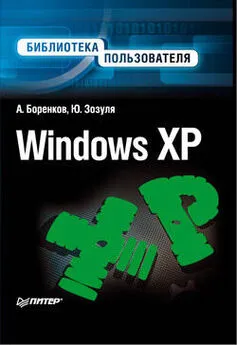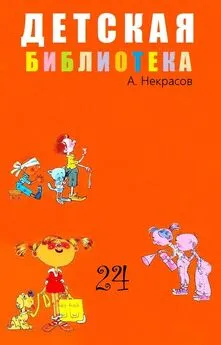Андрей Боренков - Windows XP. Библиотека пользователя
- Название:Windows XP. Библиотека пользователя
- Автор:
- Жанр:
- Издательство:неизвестно
- Год:2006
- Город:СПб.
- ISBN:5-469-00663-8
- Рейтинг:
- Избранное:Добавить в избранное
-
Отзывы:
-
Ваша оценка:
Андрей Боренков - Windows XP. Библиотека пользователя краткое содержание
Windows XP. Библиотека пользователя - читать онлайн бесплатно ознакомительный отрывок
Интервал:
Закладка:
После переноса Windows попробуйте загрузиться с нового жесткого диска, предварительно отключив старый. Первую загрузку нужно выполнить в безопасном режиме, при необходимости установив драйверы для нового оборудования. Если во время загрузки система зависает, можно попробовать восстановить ее с помощью компакт-диска с дистрибутивом Windows XP (см. разд. 1.2).
1.6. Как быстро установить WindowsXP на несколько компьютеров
Опытным пользователям известен следующий трюк: установить операционную систему на один компьютер, далее инсталлировать приложения и выполнить все настройки, после чего создать образ диска и скопировать его на другие компьютеры. Как уже отмечалось, при копировании образа (клонировании) из-за различий аппаратных конфигураций компьютеров могут возникнуть проблемы. Поэтому установить этим способом Windows XP на другой компьютер удается далеко не всегда.
Для установки Windows XP на несколько компьютеров с одинаковой конфигурацией можно использовать утилиту Sysprep, которая находится на компакт-диске с дистрибутивом Windows XP в архиве SUPPORT\TOOLS\Deploy.cab. Там же вы найдете файл со справочными сведениями Deploy.chm.
Вероятно, лучшим способом установки Windows XP на несколько компьютеров с различными конфигурациями является использование сценариев автоматической установки. Суть автоматизации состоит в создании файла ответов (с порядком создания такого файла вы познакомились в разд. 1.3).
СОВЕТ____________________
Если вам приходится постоянно заниматься установкой Windows XP, обязательно изучите дополнительные сведения об использовании автоматической установки, которые можно найти на сайте Microsoft и в других технических ресурсах. Например, на сайте www.oszone.net имеется неплохая подборка материалов об автоматической установке на русском языке.
1.7. Перенос файлов и параметров
Windows XP позволяет сохранять в отдельной папке все системные параметры и основные типы файлов для переноса их на другой компьютер. Кроме того, данная функция полезна в том случае, если вы хотите создать резервную копию параметров операционной системы. Компания Microsoft рекомендует для переноса параметров и файлов создать дискету с соответствующим мастером.
Создание дискеты с Мастером переноса файлов и параметров
Чтобы создать такую дискету, выполните команду Пуск ►Все программы ►Стандартные ►Служебные ►Мастер переноса файлов и параметров. В первом окне мастера следует выбрать, на каком компьютере запущен мастер. Установите переключатель в положение Новый компьютер и нажмите кнопку Далее. Вставьте в дисковод отформатированную дискету и в следующем окне мастера выберите Диск 3,5 (А:). Затем снова нажмите кнопку Далее. Через некоторое время дискета будет создана.
Сбор параметров
Вставьте созданную дискету в дисковод компьютера, на котором необходимо собрать параметры и файлы. Выполните команду Пуск ►Выполнить. В появившемся окне Запуск программы в поле Открыть введите A: Fastwiz (вместо А может быть другая буква, соответствующая дисководу этого компьютера) и нажмите кнопку ОК.
Запустится Мастер переноса файлов и параметров. Чтобы задать способ переноса файлов и параметров, следует выбрать один из следующих вариантов.
♦ Прямое подключение. Предусматривает прямое кабельное подключение обоих компьютеров (например, через COM-порты). Мастер может настроить такое соединение автоматически, однако при этом окно настройки должно быть одновременно открыто как на исходном, так и на новом компьютере.
♦ Домашняя сеть. Данные будут переданы через локальную сеть (компьютеры соединены через сетевые платы).
♦ Дисковод сменных дисков или другой сменный носитель. Как правило, здесь присутствует только дисковод, непригодный для переноса больших объемов информации.
♦ Другое. Вы можете указать путь к любой папке (или сетевому диску). Этот способ достаточно удобен: вы можете сохранить параметры и файлы в локальной папке, после чего записать на компакт-диск и перенести на другой компьютер.
В следующем окне мастера (рис. 1.19) следует выбрать, что именно необходимо перенести: Только параметры, Только файлы или Параметры и файлы. В правой части окна отобразится содержимое всех параметров или файлов (в зависимости от того, что выбрано в левой части).
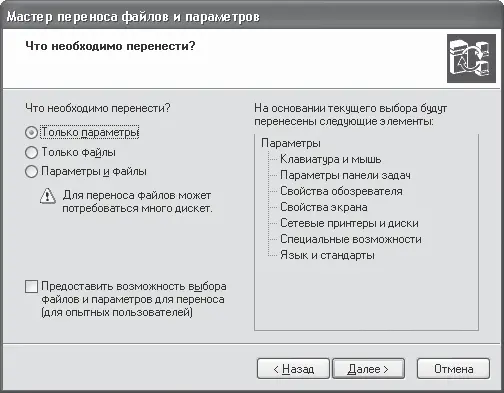
Рис. 1.19.Выберите, что именно вы хотите перенести на новый компьютер
Если вы хотите самостоятельно настроить список сохраняемых файлов и параметров, установите флажок Предоставить возможность выбора файлов и параметров для переноса (для опытных пользователей). В этом случае в следующем окне вы сможете добавить в список необходимые элементы или удалить из него ненужные.
После подготовительных настроек начнется процесс поиска и сохранения параметров и файлов (рис. 1.20).
После завершения данного процесса можно начинать перенос конфигурации на новый компьютер.
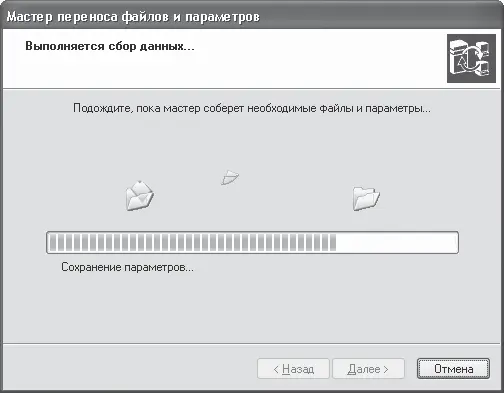
Рис. 1.20.Сбор информации о параметрах и файлах
Перенос файлов и параметров на новый компьютер
Чтобы восстановить сохраненные параметры и файлы на новом компьютере, выполните команду Пуск Все программы Стандартные Служебные Мастер переноса файлов и параметров. В первом окне мастера установите переключатель в положение Новый компьютер, а в следующем окне (рис. 1.21) выберите Не создавать дискету мастера переноса. Файлы и параметры уже собраны на исходном компьютере.
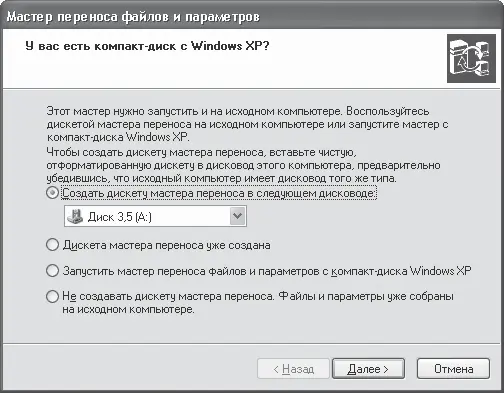
Рис. 1.21.В данном окне нужно установить переключатель в нижнее положение
В следующем окне укажите, где были сохранены параметры и файлы, собранные на исходном компьютере. После этого начнется процесс переноса, после окончания которого система предложит вам перезагрузить компьютер. Сразу же после перезагрузки все перенесенные параметры вступят в силу.
1.8. Активация WindowsXP
Как уже отмечалось, без активации операционная система Windows XP будет работать всего 30 дней, поэтому не забудьте вовремя активировать ее.
Для этого выполните команду Пуск Все программы Стандартные Служебные Активация Windows (рис. 1.22).
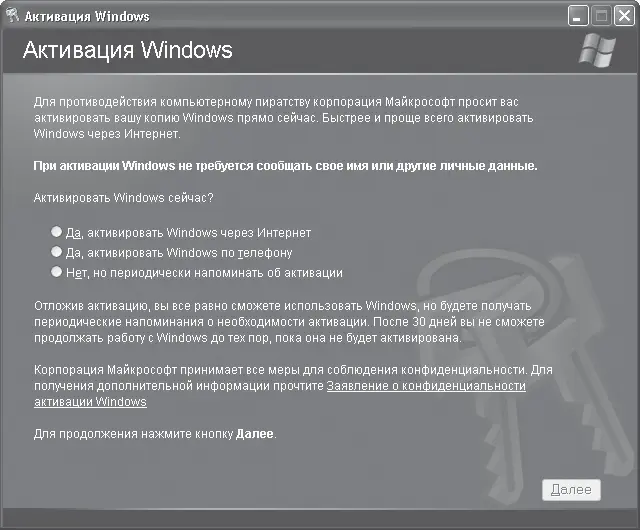
Рис. 1.22.Окно активации Windows XP
Если вы подключены к Интернету, то можете активировать свою копию через Сеть. В противном случае можно активировать Windows по телефону, продиктовав необходимые сведения сотруднику службы поддержки.
Читать дальшеИнтервал:
Закладка: